復元
うっかりゴミ箱を空にして、削除してしまったファイルを検索して復元するソフト
おっちょこちょいのあなたに朗報!消してしまったファイルが復活します
復元のダウンロード、解凍 インデックス
- 復元のダウンロード、解凍
- 復元の使い方
- 復元を使ってデータ完全消去
復元のダウンロード、解凍
“ごみ箱を空にする”で削除してしまったデータファイルを検索して復元できるソフトです。
うっかり屋さんのあなたに朗報!消してしまったデータを復活できます。
大体においてそういうミスが出るのは急いでいるときなどです。急いでいるときにダウンロード、インストールなんてできません。ぜひおひまなときにダウンロード、インスト、使ってみておいてください。
復元したいファイルの名前とドライブを指定して[削除ファイル検索]ボタンを押すと、該当するファイルの名前がウィンドウの左側に一覧表示されます。一覧のなかから任意のファイルを選択し「コピーして復元」をクリックすると、元のフォルダにファイルが復元されます
でも無事に復元できたからといってもファイルの内容が破壊されていることもあります。ファイルを復元したら、アプリケーションで開いて確実に復元できているか確認しておくことをわすれずに!
それではダウンロード、解凍をしてみましょう。
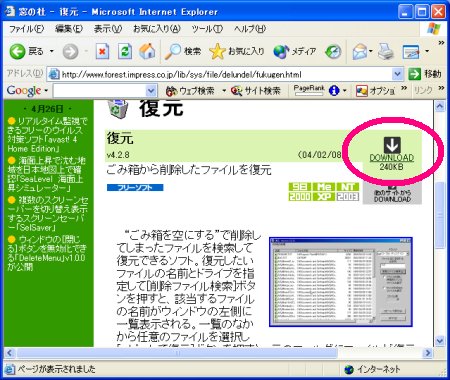
トップページにアクセスしたら、ダウンロードサイトを選択ダウンロードクリック
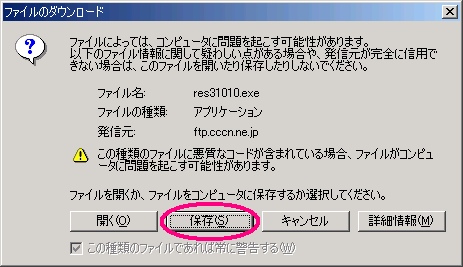
保存をクリック
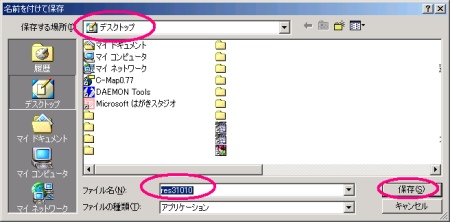
デスクトップでよいでしょう

完了、閉じるをクリック
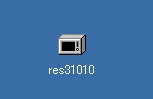
デスクトップにダウンロードできました。
ダブルクリックしてインストール開始。

デスクトップで解凍した場合は適当なフォルダに移動しましょう。
私は参照をクリックして解凍フォルダを指定しました。
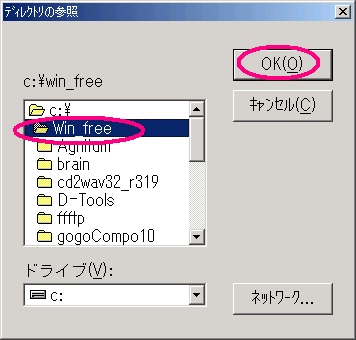
Win_freeを指定してOKクリック
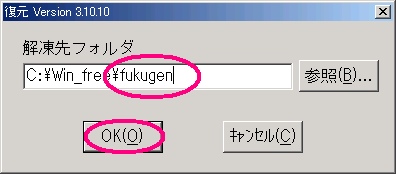
fukugenというフォルダをキーボードで打ち込み、OKクリック
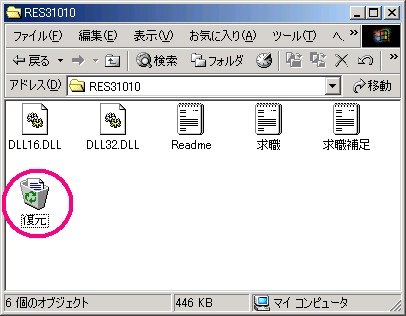
fukugenというフォルダの下にRES31010というフォルダができてその下に解凍されました。
復元.exeがプログラム本体です。
このソフトはインストールに必要がありませんので復元,exeをダブルクリックするとソフトがスタートします。
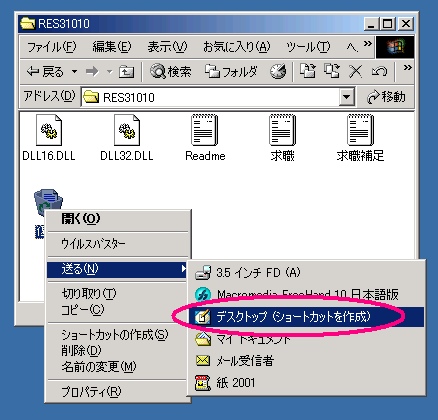
私は右クリックで、デスクトップにショートカットを作りました。

復元はデスクトップのショートカット、またはプログラム本体をダブルクリックして起動します。
スポンサードリンク
